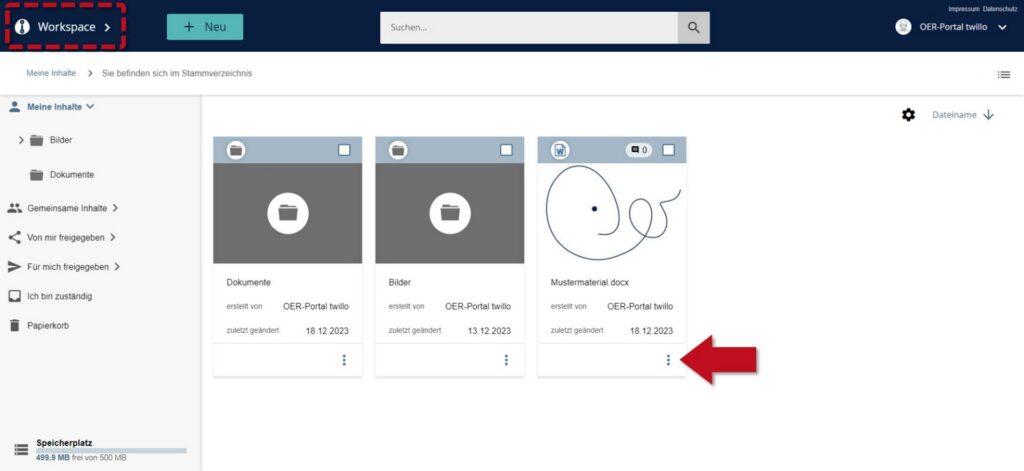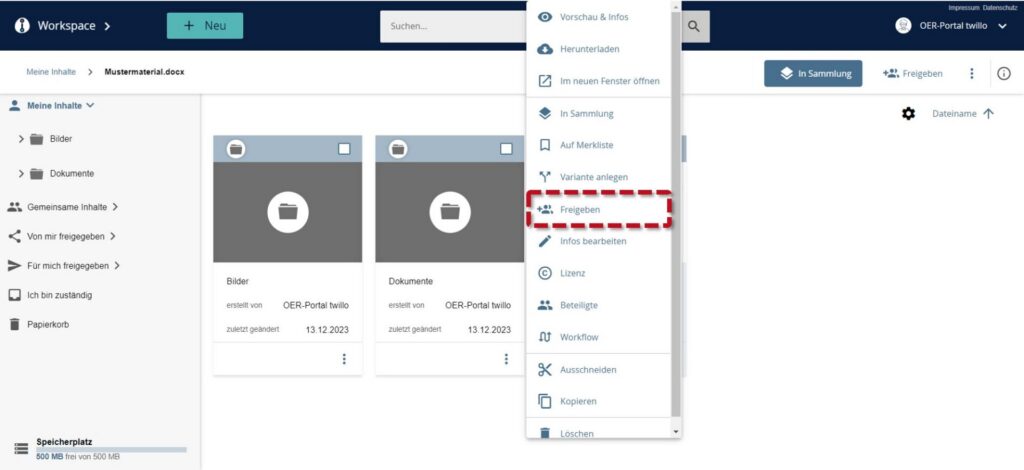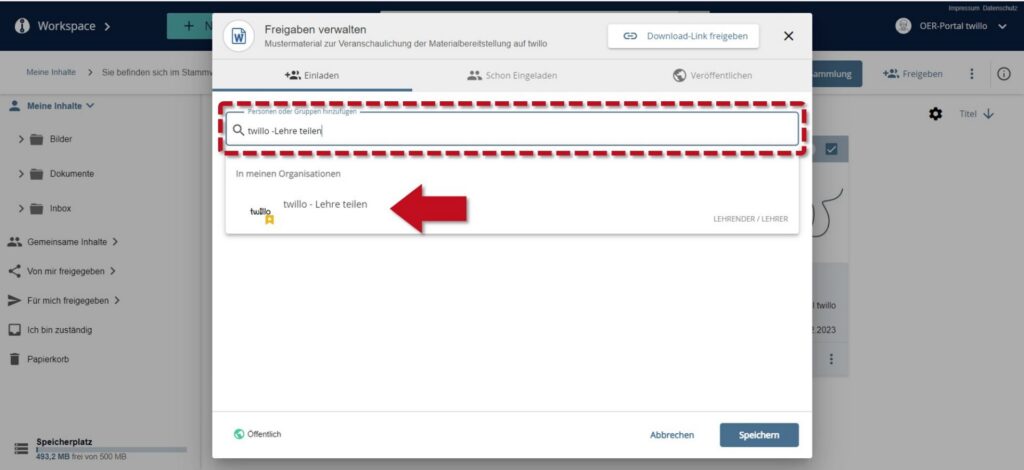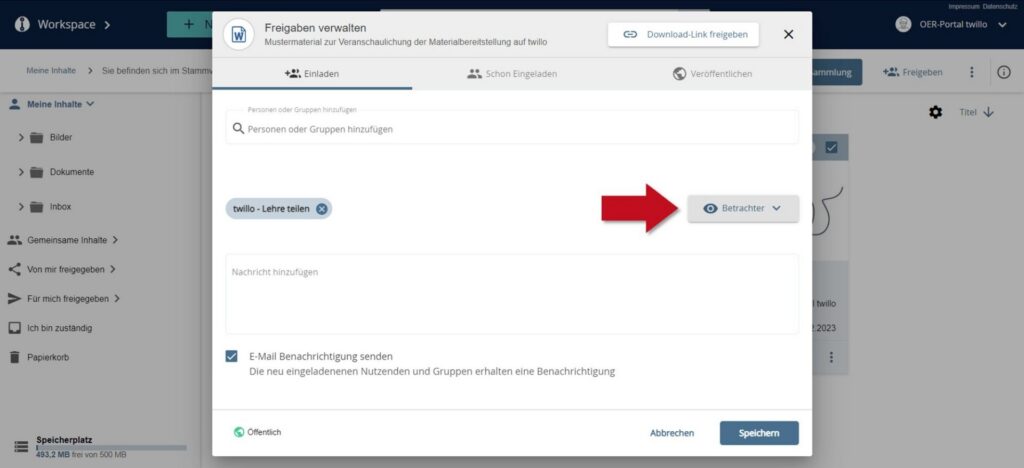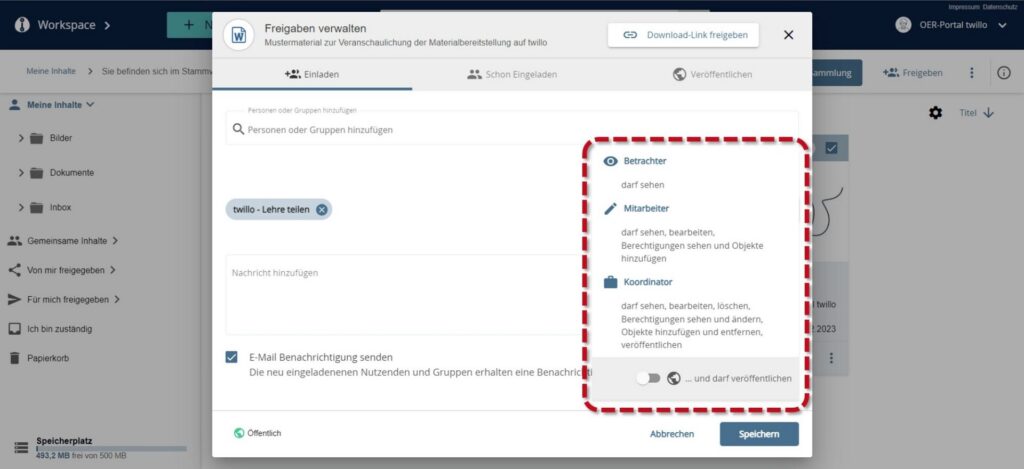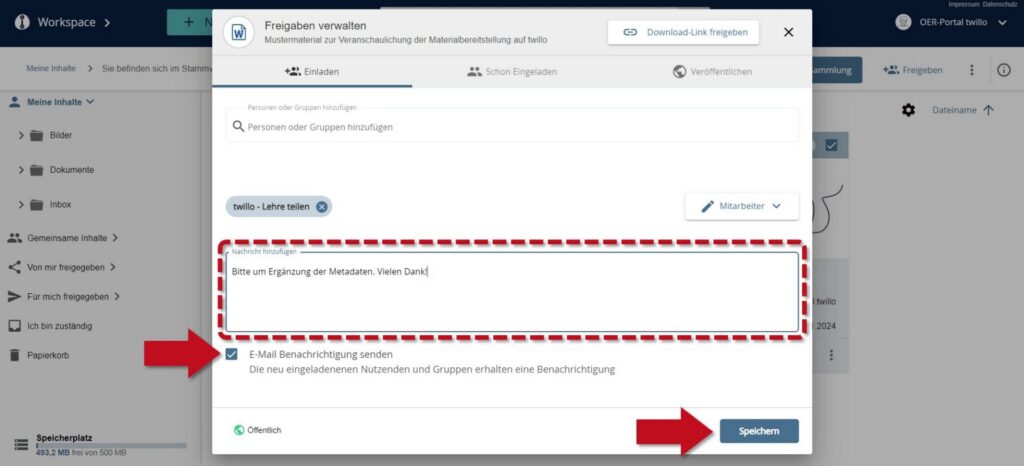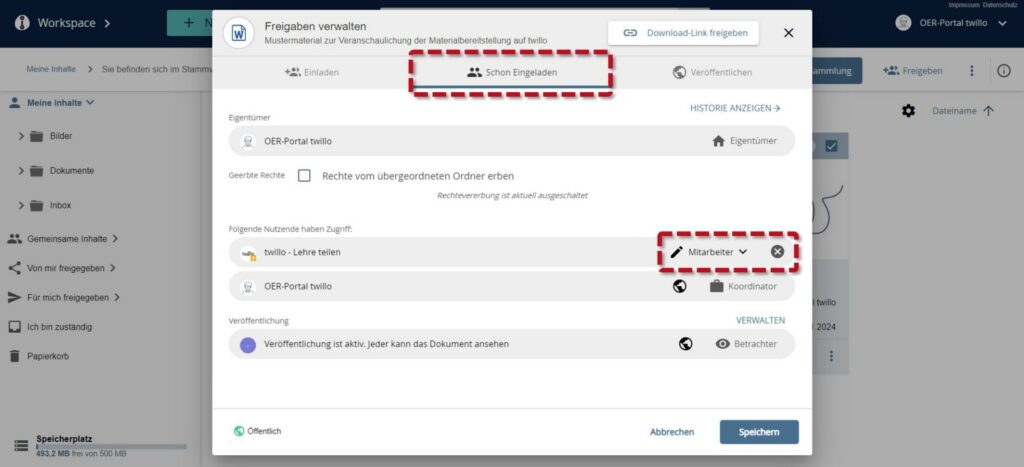Wie gebe ich Materialien für bestimmte Nutzer:innen frei?
Mithilfe der Freigabe-Funktion können Sie es Dritten ermöglichen, Änderungen an Ihren Materialien auf twillo vorzunehmen, also z.B. die Metadaten zu bearbeiten, Serienelemente hinzuzufügen oder das Material in Sammlungen zu organisieren. Auch besteht über die Freigabe-Funktion die Möglichkeit, bestimmten Personen den Zugriff auf Materialien einzuräumen, die noch nicht öffentlich zugänglich sind.
Freigaben verwalten
Wählen Sie in Ihrem Workspace die drei Punkte auf der Materialkachel an und klicken Sie im folgenden Menü auf den Reiter Freigeben.
Nutzen Sie in der Registerkarte Einladen das Suchfeld, um die Person(en) zu finden, für die Sie den Zugang oder die Mitarbeit erlauben möchten und klicken Sie auf deren Namen.
Wählen Sie anschließend über das Dropdown-Menü auf der rechten Seite aus, welche Zugriffsrechte die eingeladene(n) Person(en) erhalten soll(en). Die Option Betrachter*in erlaubt lediglich den Zugriff, Mitarbeiter*innen haben die Möglichkeit die Metadaten zu bearbeiten, das Material zu aktualisieren und Serienelemente hinzuzufügen. Koordinator*innen stehen sämtliche Funktionen des Portals bei der Bearbeitung des Materials offen.
Über den Schieber …und darf veröffentlichen können Sie wählen, ob die eingeladenen Personen unabhängig von den o.g. Rollen auch über die öffentliche Freigabe des Materials entscheiden darf.
Haben Sie eine Rolle für die eingeladene(n) Person(en) festgelegt, können Sie über das Freitextfeld eine Nachricht für sie hinterlassen. Möchten Sie nicht, dass eine Benachrichtigung über die Freigabe versendet wird, entfernen Sie einfach den kleinen Haken an der Checkbox unterhalb des Eingabefelds.
Vergessen Sie anschließend nicht, Ihre Einladung mit dem Button Speichern zu sichern.
Möchten Sie die Freigabeeinstellungen nachträglich ändern, öffnen Sie bitte erneut das Freigabe-Menü. In der Registerkarte schon eingeladen können Sie Berechtigungen entweder über das Dropdown-Menü neben dem Namen der betreffenden Person anpassen oder über das kleine Kreuz entfernen.
Koordination der Zusammenarbeit
Um die Zusammenarbeit mit anderen twillo-Nutzer*innen zu organisieren, steht Ihnen die Nutzung der Workflow-Funktion offen. Diese ermöglicht es Ihnen, Aufgaben zur Prüfung oder Bearbeitung Ihres Materials für andere Personen zu definieren und den Bearbeitungsstatus zu dokumentieren. Alle Informationen zu der Workflow-Funktion finden Sie in unserer FAQ Wie kann ich mein Material von anderen Lehrenden prüfen lassen?.
Jetzt den twillo-Newsletter abonnieren
Beiträge, Veranstaltungen und Tipps zu offenen Bildungsressourcen – direkt von twillo für Sie.
Newsletter abonnieren